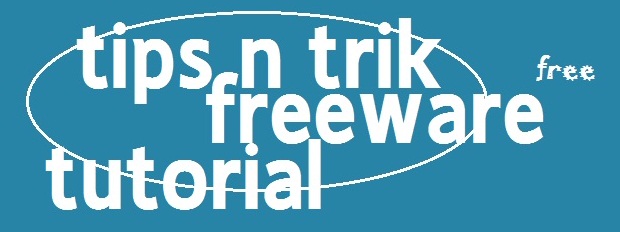4shared.com adalah situs penyimpanan online yang paling terkenal di Indonesia. Banyak konten multimedia terutama lagu yang disimpan oleh para netter di sini untuk di share lagi. Akibat kebijakan dari pemerintah untuk memerangi peredaran konten bajakan, Banyak penghapusan sepihak yang dilakukan oleh 4shared.com terhadap konten yang disimpan di situs tersebut. Kebijakan berikutnya yang kurang populer oleh netter di Indonesia adalah kewajiban user untuk register atau login setiap kali menggunakan 4shared.
mp3take.com adalah situs penghubung yang memungkinkan kita untuk mendownload lagu yang disimpan di 4shared tanpa mengharuskan login ke 4shared. cukup dengan masukkan lagu yang kita cari di kolom search. Kemudian akan keluar hasil pencarian, cukup tinggal klik download. Kemudian akan terbuka window baru, tunggu sejenak dan langsung download.
 | ||||
| halaman awal |
 | |||
| klik download |
Keep on Download !!